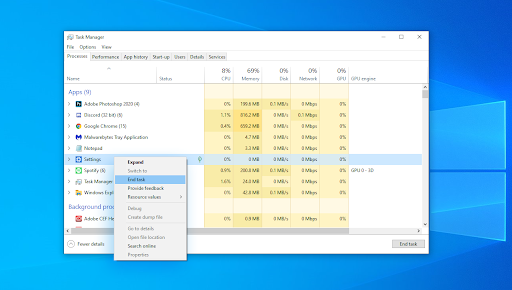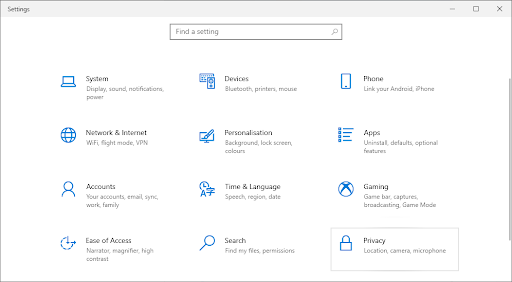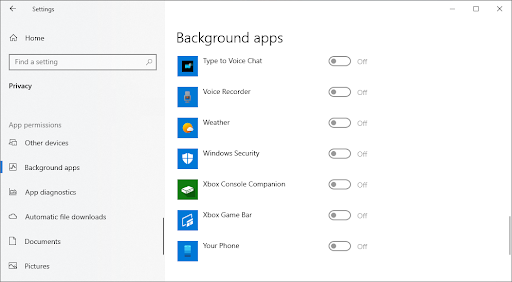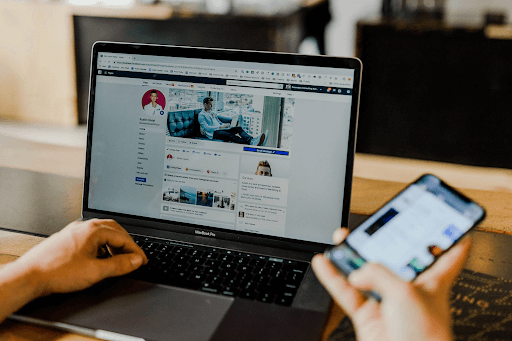Někdy je nalezení neznámého procesu v seznamu procesů ve Windows 10 obrovským rudým znamením. Uživatelé narazili na něco, co se jmenuje YourPhone.exe, což může být právě teď ve vašem počítači. Je to hrozba, kterou byste měli okamžitě odstranit, nebo nic víc než neškodný proces? Další informace naleznete v tomto článku.

Co je proces YourPhone.exe?
Jednoduše řečeno, yourphone.exe (často stylizovaný jako YourPhone.exe) je produkt aplikace zvané Váš telefon. Toto je výchozí aplikace pro Windows 10 používaná k synchronizaci a připojení mobilního telefonu k vašemu zařízení. Spojuje váš telefon s počítačem a otevírá dveře mnoha funkcím a zkušenostem napříč zařízeními.
Například uživatelé, kteří aktuálně používají aplikaci Váš telefon, jsou schopni synchronizovat fotografie, videa a zprávy mezi počítačem se systémem Windows 10 a chytrým telefonem. To zcela vylučuje potřebu služeb sdílení souborů třetích stran a dalších složitých řešení pro přenos souborů mezi elektronikou.
Proces yourphone.exe běží na pozadí, aby vaše soubory byly vždy synchronizovány a aktuální. Z tohoto důvodu se proces zobrazí ve Správci úloh a neměli byste ho zastavit, pokud používáte aplikaci Telefon.
Je YourPhone.exe bezpečný?
Ano . Proces yourphone.exe pochází z originální aplikace Windows 10 s názvem Váš telefon. Nemůže poškodit váš počítač nebo mobilní telefon a neobsahuje žádný škodlivý kód.
V případě potřeby však můžete aplikaci snadno deaktivovat a ve výsledku ukončit proces. To by mohlo být užitečné, pokud nepoužíváte aplikaci Váš telefon a chcete zařízení zrychlit snížením počtu spuštěných aplikací na pozadí najednou.
nelze spustit složky aplikace Outlook nelze otevřít
Jak zastavit proces YourPhone.exe
Můžete ručně zastavit spuštění procesu yourphone.exe v počítači. K tomu použijeme Správce úloh systému Windows 10 - postupujte podle následujících kroků.

- Otevřete Správce úloh jedním z následujících způsobů:
- Klepněte pravým tlačítkem na prázdné místo na hlavním panelu. Tím se otevře místní nabídka. Zde klikněte na Správce úloh .
- Případně stiskněte tlačítko Ctrl , Všechno, a Esc současně na klávesnici.
- Pokud byl váš Správce úloh spuštěn v kompaktním zobrazení, klikněte na ikonu Více informací možnost zobrazená v levé dolní části okna. Tím se okno rozbalí a zobrazí se potřebná klepnutí pro přístup ke spouštěcím aplikacím.
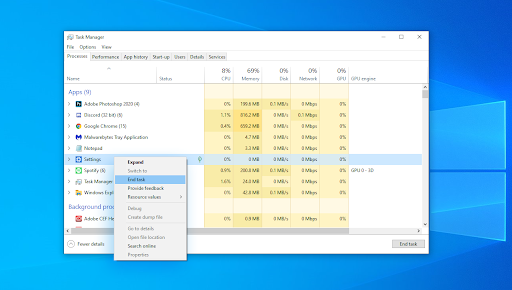
- Zůstaňte ve výchozím nastavení Procesy záložka. Zde můžete najít proces yourphone.exe hledáním souboru Tvůj telefon aplikace, také zobrazena jako Tvůj telefon .
- Klepněte pravým tlačítkem na ikonu Tvůj telefon aplikaci a vyberte Ukončit úkol možnost z místní nabídky.
Po úspěšném dokončení těchto kroků Windows 10 ukončí proces yourphone.exe až do příštího restartování zařízení nebo manuálního otevření aplikace Váš telefon.
Jak zakázat aplikaci Váš telefon
Na rozdíl od aplikací třetích stran, které si nainstalujete do počítače se systémem Windows 10, lze aplikaci Váš telefon docela snadno deaktivovat. Postupujte podle níže uvedených kroků.

- Otevři Nastavení aplikace pomocí Okna + Já klávesová zkratka nebo ikona ozubeného kola z vašeho Start Jídelní lístek.
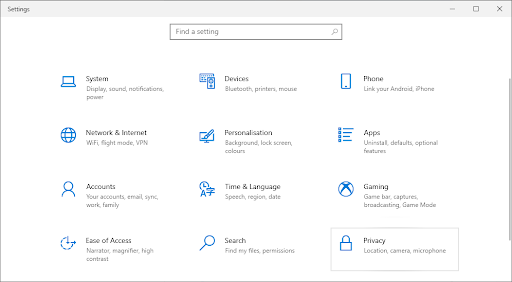
- Klikněte na Soukromí kartu, potom přejděte v levém podokně dolů a přepněte na Aplikace na pozadí Jídelní lístek.
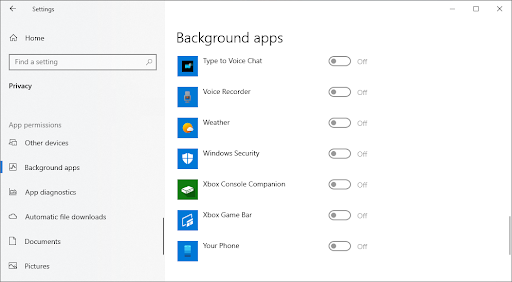
- Přejděte dolů a najděte Tvůj telefon aplikace. Ujistěte se, že jste přepínač vedle něj přepnuli tak, aby to říkalo Vypnuto .
To je vše, úspěšně jste deaktivovali aplikaci Váš telefon! Mějte na paměti že může být vyžadován restart, aby se proces zastavil.
Závěrečné myšlenky
Pokud potřebujete další pomoc, nebojte se kontaktovat náš tým zákaznických služeb, který vám bude k dispozici 24 hodin denně, 7 dní v týdnu. Vraťte se k nám a získejte více informativních článků o produktivitě a moderní technologii!
jak mít dva sloupce ve Wordu
Chcete dostávat propagační akce, nabídky a slevy a získat naše produkty za nejlepší cenu? Nezapomeňte se přihlásit k odběru našeho zpravodaje zadáním níže uvedené e-mailové adresy! Dostávejte do své schránky nejnovější technologické novinky a jako první si přečtěte naše tipy, jak zvýšit produktivitu.
Mohlo by se vám také líbit
> Co je Msmpeng.exe a měli byste jej odebrat [Nový průvodce]?
> Opravit neočekávanou chybu výjimky z obchodu ve Windows 10 [Aktualizováno]
> Jak opravit chybu Chyba aktualizace aktualizace sváru [aktualizováno]